Jelly ProはHuaweiやASUSなどの大手中華スマホのようにしっかりとした日本対応しておりません。
特に海外スマホに慣れていない私は、以下の2つが問題なりました。
-
- プリインストールされているMVNO設定が少ない
-
- プリインストールされている日本語入力キーボードがない
これらの対応をふくめて、私がJelly Proに実施した初期設定をでまとめたいと思います。
本日は前半戦のネットワーク設定について記載します。
Jelly Proの起動
電源を入れるとUnihertzのロゴが動画で出てきます。
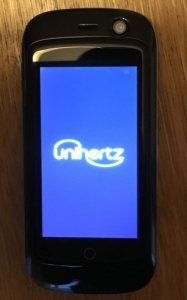
その後、起動画面に移行します。
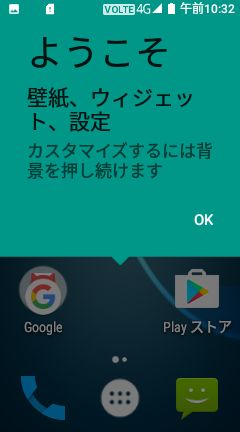
デフォルトでは”Google”と”Playストア”が表示されます。

試しにGoogle chromeを立ち上げるとネットワークエラーが発生しました。
出荷設定ではネットワーク設定されていないためです。。
インターネット接続や通話の為には、モバイルネットワークまたはWIFI設定が必要です。
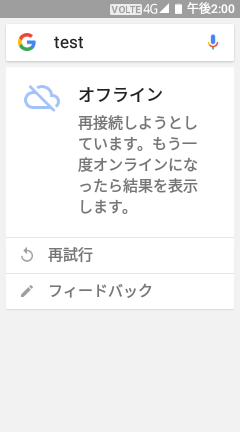
モバイルネットワーク設定(MVNO設定)
SIMプロファイル設定
Jelly ProのSIMに対する設定内容を記載します。
例として、BIGLOBE SIMを使った場合の設定手順です。
ホーム画面にて指を上から下にスワイプすると、歯車マークの設定ボタンが表示されます。
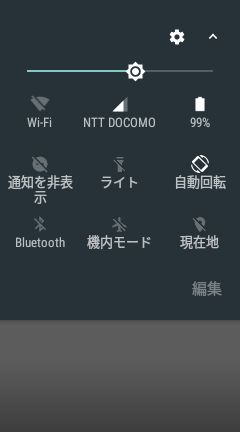
歯車マークの設定ボタンを押すと、設定一覧が表示されます。
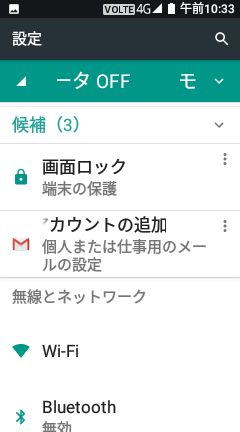
設定一覧の”無線とネットワーク”を下にスクロールすると、”もっと見る”が出てきますので、選択します。
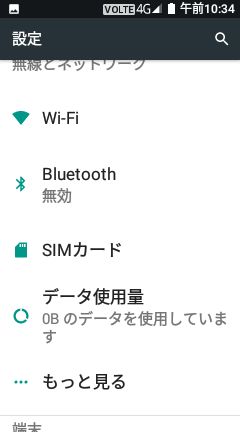
“モバイルネットワーク”が出てくるので、選択します。
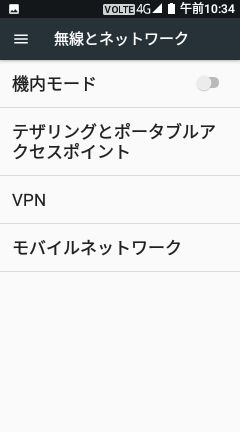
さらに”アクセスポイント名”を選択します。
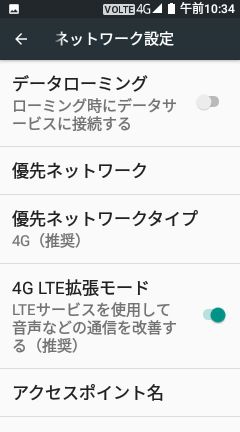
するとプレインストールされているSIM設定が表示されます。
IIJMio/Mineo/OCN/U-Mobile/nuro mobileなどのメジャーどころのSIM設定はプレインストールされています。
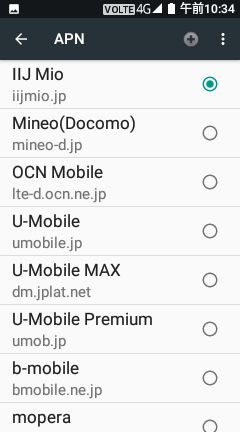
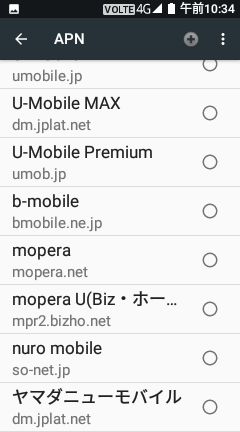
しかし、BIGLOBEはありませんので、自分でアクセスポイントのプロファイルを作成する必要があります。
アクセスポイント一覧の右上の+ボタンを押すと、新規にアクセスポイントを作成できます。
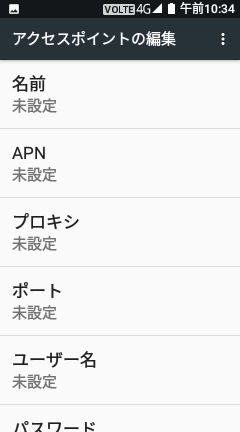
BIGLOBEのアクセスポイント入力情報は以下にあります。
「BIGLOBE LTE・3G」接続設定方法
この情報を参考に以下の4つを入力します。
| 項目 | 内容 |
| APN(接続先) | biglobe.jp |
| ID(ユーザー名) | user |
| パスワード | 0000 |
| 認証方式 | CHAPまたはPAP |
これらを入力後、画面右上の”・・・”を選択し、プロファイルを保存します。
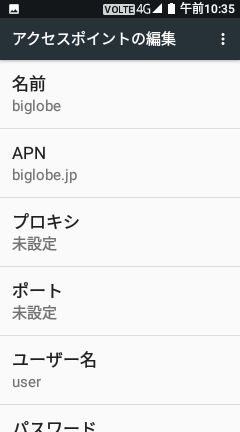
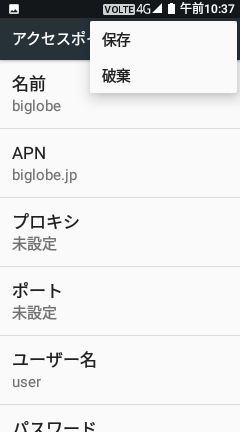
すると、アクセスポイント一覧に新規作成した”BIGLOBE”が追加されます。
新規作成した”BIGLOBE”を選択します。
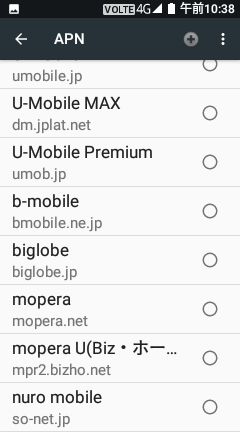
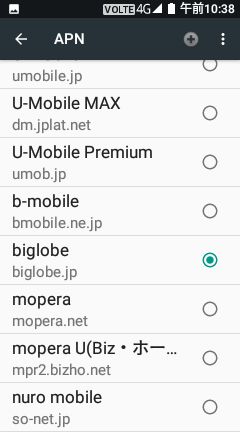
ここまでがSIMに対する設定です。
また、SIMプロファイルを設定しただけでは、モバイルデータ通信ができません。
ホーム画面から、下にスワイプして設定一覧からモバイルデータの設定します。
私の場合、画面上段中央の”NTT DOCOMO”と表示されたアイコンをクリックし、モバイルデータのチェックを入れます。
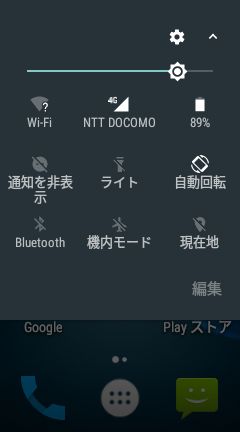
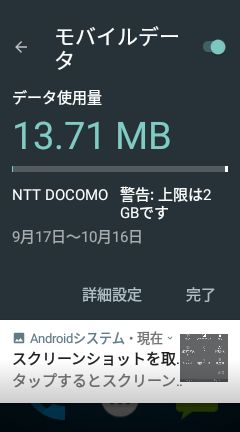
これで設定は全て終了。
Google chromeを立ち上げて、問題なくネットワークにつながっていることが確認できました。
(検索してちゃんと検索結果が出てきました)
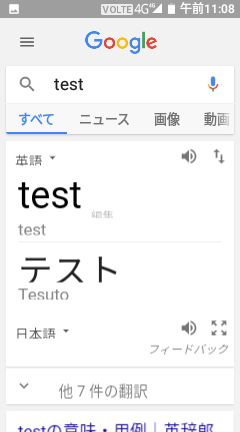
Wifi設定
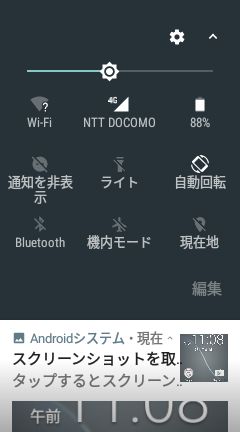
設定ボタンを押すと、設定一覧が表示されます。設定一覧の”Wi-Fi”を選択します。
すると、Jelly Proが通信できるWifiネットワークが表示されますので、接続したいネットワークを選択します。
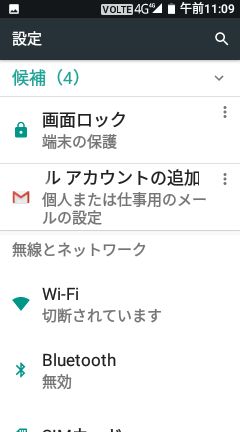
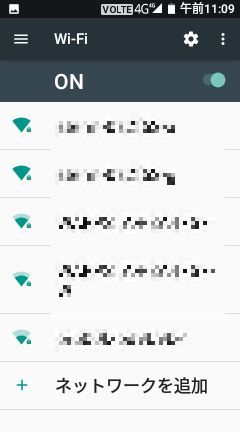
パスワードが必要なネットワークは、パスワード入力します。
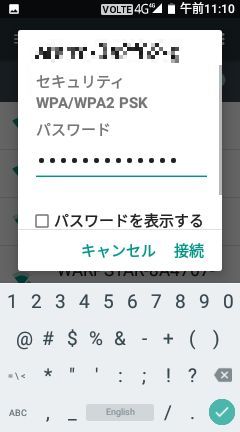
ネットワーク接続に成功すると、”接続中…”から”接続済み”と表示が変わります。
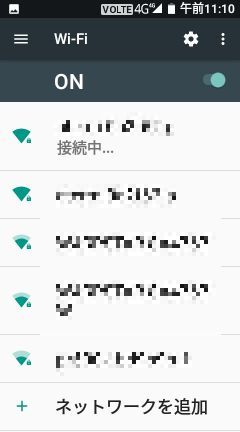
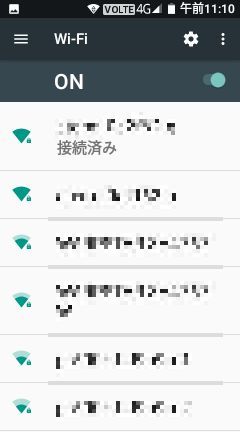
まとめ
私は格安SIM初心者なので、Wi-Fiの設定はすぐできたのですが、SIM設定方法が分からず、ハマってしまいました。
Jelly Proは画期的なサイズの製品ですので、私のように初心者で飛びついてしまった人も多いかと思います。
私の記事がそんな人の役に立てれば幸いです。
(この辺のサポートはUnihertz社でしてくれなさそうですし・・・。)